Как оплатить электронный счет в 1с
Обновлено: 05.07.2024
В программе 1С: Бухгалтерия 8 (начиная с версии 3.0.81) каждый пользователь может использовать упрощенный вариант учета электронных проездных билетов. Это касается и тех пользователей, в программе которых не предусмотрена интеграция с сервисом Smartway.
Пользователи могут сами вносить в учетную программу проездные билеты, которые куплены у разных агентов, а после этого действия в авансовом отчете указывать затраты на проезд.
В таком случае можно заполнять авансовые отчеты как по общепринятой, так и упрощенной форме.
Учёт электронных проездных билетов в 1С:Бухгалтерия 8
Пользователи, осуществляющие учет в 1С: Бухгалтерия 8, могут при применении версии 3.0.81 указывать затраты на электронные билеты в упрощенном виде. Это очень удобно при определении расходов, понесенных компанией, когда она отравляет работников в командировку.
Если пользователь не использует выгрузку билетов из Smartway, то он сам вносит в программу информацию по билетам, которые куплены у разных контрагентов. Кроме того, имеется возможность фиксировать любые действия с электронными билетами, например, доплату, обмен или возврат.
Для отражения электронных билетов в 1С: Бухгалтерия нужно зайти в раздел "Справочники", далее в подраздел "Покупки" и выбрать документ "Поступление билетов". Затем нужно выбрать спецсчет бухучета - 76.14 "Приобретение билетов для командировок".
Если пользователь применяет возможности сервиса Smartway, позволяющего управлять командировками, то для него задача упрощается. Оплаченные компанией электронные билеты в автоматическом режиме подгружаются в справочник, а потому не нужно вносить информацию вручную. Операции с билетами, проводимые дополнительно (возврат или обмен), также фиксируются в учетной программе автоматически.
Поступление и учет электронных билетов в 1С
При покупке у контрагента новый билет фиксируется в программе 1С: Бухгалтерия через форму списка "Поступление билетов" по команде "Создать - Покупка". В данном случае открывается новый документ "Покупка билетов", который нужно проверить, чтобы был указан вид операции "Покупка". Далее в него вносится информация по новому билету в соответствии с маршрутной квитанцией авиабилета или с контрольным купоном ж/д билета.

Когда новый билет будет записан, пользователь заполняет оставшиеся графы документа, при этом указывая:
- название контрагента (перевозчика или агента), у которого куплен билет;
- название договора на покупку билета, если компания осуществляет бухучет по договорам;
- общую стоимость проезда и выделенный отдельной строчкой размер НДС.
При создании документа "Поступление билетов" в программе формируется корреспонденция счетов:
- Дт 60.02 Кт 60.01 - указывается размер зачтенной предоплаты;
- Дт 76.14 Кт 60.01 - указывается сумма затрат на покупку билета.
Счет 76.14 "Приобретение билетов для командировок" применяется для бухучета затрат на покупку билетов при командировке работников. Стоимость билетов по нему отражается в рублях.
Аналитический учет ведется по счету в разрезе каждого работника, направляемого в командировку (субконто "Работники организации"), и билета (субконто "Билеты"). Работники включаются в справочник "Физические лица", а билеты - в справочник "Билеты".
Если работодатель изначально оплатил электронный билет, а затем дополнительно приобретает к нему какие-то услуги, к примеру, выбор места, багаж и т.п., то эти расходы фиксируются через документ "Поступление билетов" с указанием вида операции - "Доплата". Оплата допуслуг должна включаться в конечную стоимость электронного билета, которая указывается в маршрутной квитанции или контрольном купоне обновленного электронного билета.
При изменении существенных параметров билета, например, даты или маршрута, при которых изменяется и номер самого документа при проведении бронирования, информацию нужно отразить в документе "Поступление билетов" с указанием вида операции "Обмен". При проведении этого действия списывается старый билет и оформляется новый. По этой причине в новом документе отражается информация о выбывающем билете, а также о новом билете с указанием его стоимости и в т.ч. НДС.
Если поездка отменяется, то нужно оформить документ "Поступление билетов" с указанием вида операции "Возврат".
Каждый купленный билет фиксируется в справочнике "Билеты". При открытии конкретного документа пользователю показываются не только основные сведения о предоплаченных услугах (вкладка "Основное"), но и все проводимые с билетом действия (гиперссылка "Операции с билетом").
Обновление 1С
Рассчитаем стоимость работ по обновлению 1С
- Обновим 1С до последней версии
- Настроим резервное копирование
- Устраним ошибки
Как оформить авансовый отчет
Для включения в затраты компании стоимости использованного билета, нужно в авансовом отчете отразить информацию о нем. Для отчета применяется как общепринятая, так и упрощенная форма.
При заполнении авансового отчета с указанием вида "Закупка, расходы" затраты на проезд указываются в закладке "Билеты". В предыдущих версиях программы 1С эту закладку можно было использовать только в том случае, если была настроена интеграция с Smartway. При нажатии кнопки "Заполнить" авансовый отчет автоматически заполняется информацией по билетам в соответствии с выбранным сотрудником и периодом поездки.
При заполнении авансового отчета с указанием вида "Командировка" пользователь указывает работника и период поездки, и билеты, подходящие по дате, подгружаются автоматически, а затем отражаются в виде ссылки "Билеты, приобретенные организацией".
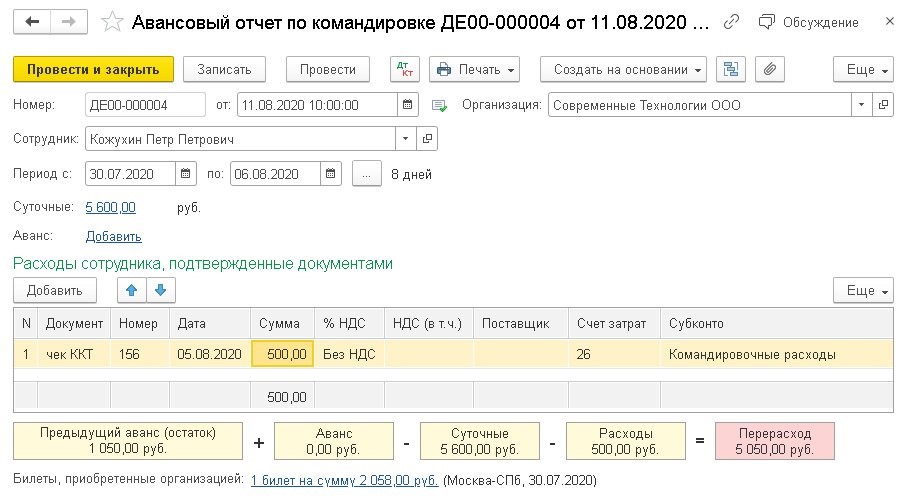
Если командированный работник оплачивал сам какие-то расходы, эту информацию нужно ручным способом поставить в таблице "Расходы сотрудника, подтвержденные документами".
Когда пользователь проводит авансовый отчет, в программе создается корреспонденция счетов:
- Дт 26 (20.01, 44.01. ) Кт 71.01 - указываются расходы лица, отправленного в командировку;
- Дт 26 (20.01, 44.01. ) Кт 76.14 - фиксируется размер затрат компании на проезд;
- Дт 19.04 Кт 76.14 - указывается размер НДС при его выделении в билете отдельной строчкой.
Остались вопросы или нужна помощь в обновлении 1С? Закажите консультацию наших специалистов!
Вам часто приходится формировать счёт на оплату для покупателя и отправлять его по почте?
Тогда вам понравится возможность отправлять такие счета (как в прочем и любые другие печатные формы) прямо из 1С:Бухгалтерии 8.3 (редакция 3.0)! Настроить это несложно.
Заходим в раздел "Администрирование" и открываем пункт "Органайзер" ( у вас другое меню? ):

В настройках органайзера выбираем пункт "Настройка системной учетной записи":
Заполняем эти настройки в соответствии с настройками вашей электронной почты:

Переходим на закладку "Получение писем". Мы не планируем получать письма, но заполнить эту закладку 1С требует в любом случае:

В примерах выше указаны настройки для почты gmail (от google). Если у вас другая почта (mail, yandex), то ваши настройки (сервер, порт) будут немного другими. Их вы можете уточнить в справочной вашего почтового ящика. В целом эти настройки аналогичны тем, которые приходится делать при настройке почтового клиента (например, the bat).
Наконец, чтобы убедиться, что мы всё правильно настроили нажимаем кнопку "Ещё" и выбираем пункт "Проверить настройки":



Появилась форма отправки письма. Тема, само письмо и счёт приложенный в виде файла уже автоматически сформированы за нас. Для конкретного контрагента и по конкретному счёту. Красота!


Покупателю это письмо придёт вот в таком виде:


Ну а, чтобы не забивать каждый раз адрес почты покупателя в ручную мы можем один раз указать его в карточке контрагента, тогда он будет автоматически подставляться во все письма для него:

Отдельно укажу (многие спрашивают), что уже отправленные нами письма в 1С нигде не сохраняются. Чтобы их просмотреть нужно зайти на почту, которую мы указали в настройках системной учетной записи, и уже там в папке "Отправленные" смотреть эти письма.
Мы молодцы, на этом всё
Кстати, подписывайтесь на новые уроки.
С уважением, Владимир Милькин (преподаватель школы 1С программистов и разработчик обновлятора).
Как помочь сайту: расскажите (кнопки поделиться ниже) о нём своим друзьям и коллегам. Сделайте это один раз и вы внесете существенный вклад в развитие сайта. На сайте нет рекламы, но чем больше людей им пользуются, тем больше сил у меня для его поддержки.
В конфигурациях 1С в настоящее время есть очень удобный сервис отправки счетов на оплату покупателям напрямую из программы, для этого не нужно печатать документ или сохранять его во внешние файлы, достаточно лишь нажать кнопку отправки и указать электронный адрес получателя. И особенно важен тот факт, что счет можно сформировать сразу с факсимильной подписью и печатью, а также добавить в него логотип вашей организации. В этой статье я расскажу о том, как настроить такую удобную функцию в программе 1С: Бухгалтерия предприятия 8.
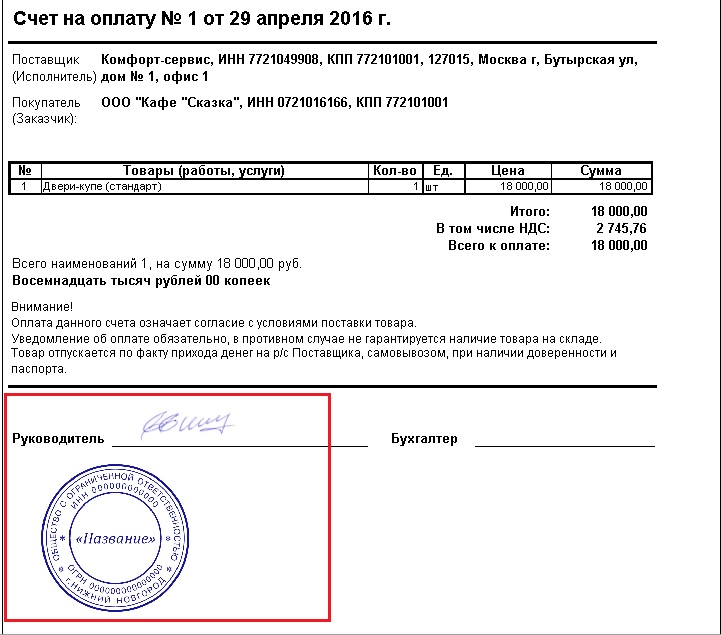
Первым делом, хочу показать вам, каким должен быть готовый результат нашей работы. В том случае, если мы хотим сформировать счет с подписью руководителя и печатью, после выполнения всех настроек печатная форма документа будет выглядеть следующим образом:
Для того, чтобы загрузить в программу информацию о подписи и печати, переходим на вкладку "Главное" и заходим в справочник "Организации"
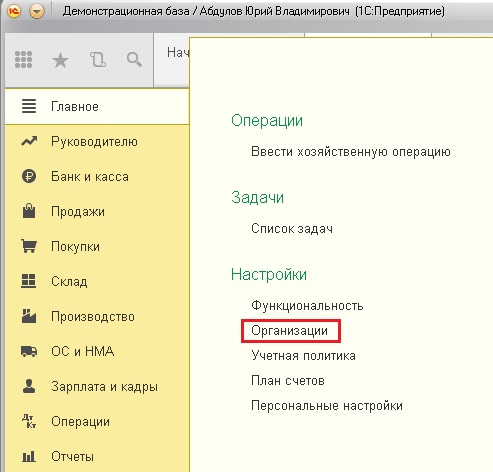
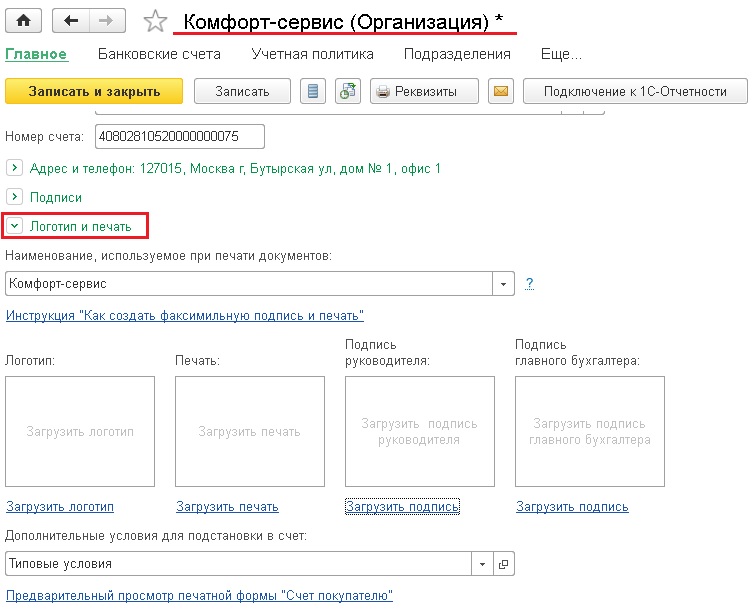
Открываем нужную организацию и разворачиваем поля раздела "Логотип и печать".
Первым делом, щелкаем по ссылке "Инструкция "Как создать факсимильную подпись и печать". Программа нам сообщает, что необходимо распечатать предлагаемый лист, подставить на нем подписи и печать и отсканировать в форме рисунка. После этого открываем получившийся рисунок в графическом редакторе (я использовала стандартный Paint), вырезаем нужные области и сохраняем как отдельные файлы в формате png.
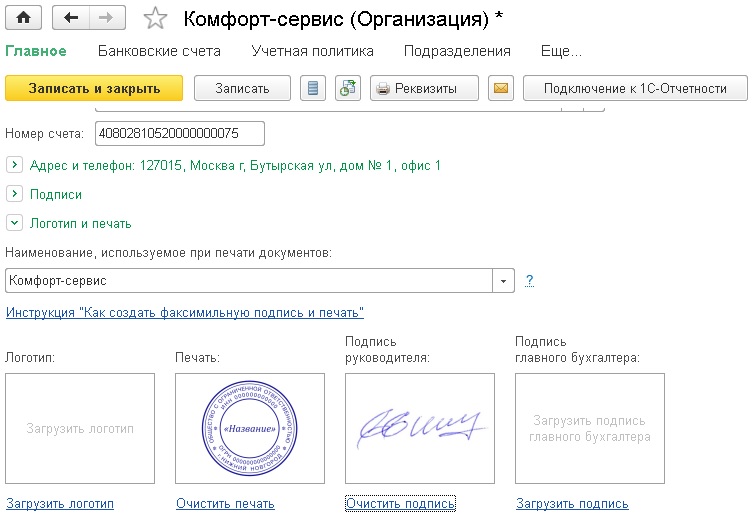
Затем загружаем получившиеся изображения в программу по ссылкам "Загрузить печать" и "Загрузить подпись".
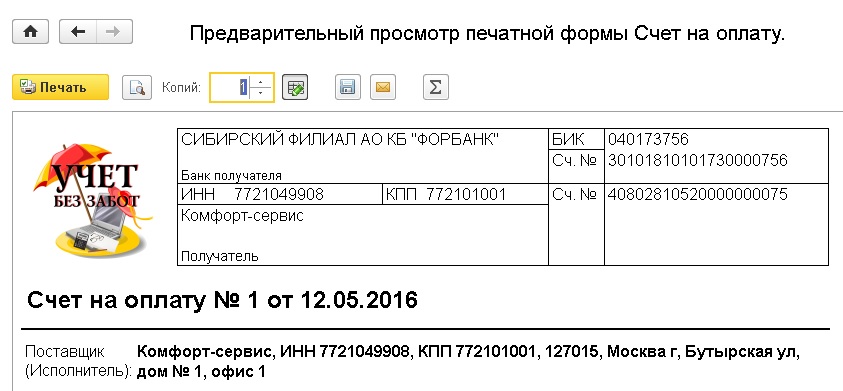
Как вы видите, также в программу есть возможность загрузить логотип организации, который тоже будет отображаться в печатной форме счета.
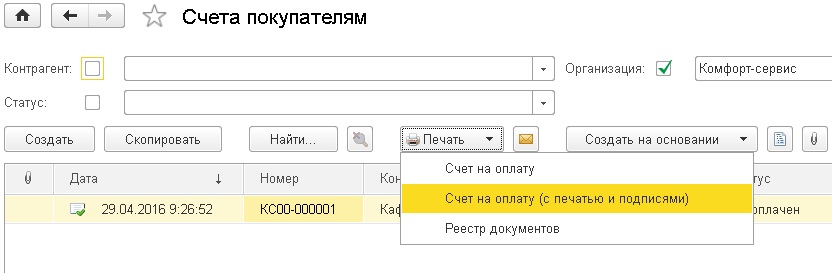
Теперь можно открывать счет и пробовать распечатать новую форму. Для этого переходим на вкладку "Продажи", выбираем пункт "Счета покупателям", находим нужный документ и нажимаем кнопку "Печать" - "Счет на оплату (с печатью и подписями)".
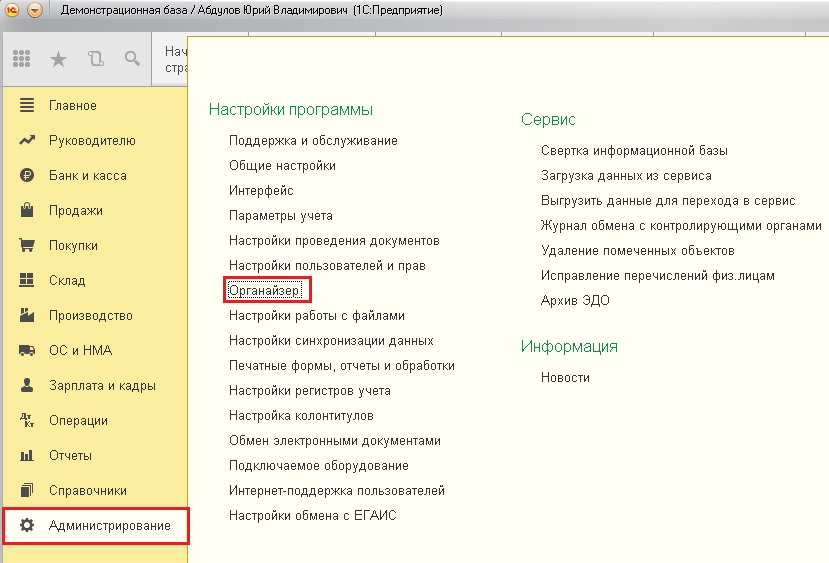
В том случае, если вы раньше не отправляли счета покупателям напрямую из 1С, необходимо сначала настроить параметры учетной записи электронной почты. Для этого переходим на вкладку "Администрирование" и выбираем пункт "Органайзер".
Затем пункт "Учетные записи электронной почты". Создаем новую запись, указываем адрес своей электронной почты, пароль и имя отправителя, сохраняем информацию. Теперь можно спокойно использовать данный удобный функционал, отправляя счета на оплату покупателям напрямую из 1С: Бухгалтерии. Если у вас остались вопросы, то можно задать их в комментариях к статье.
Читайте также:

